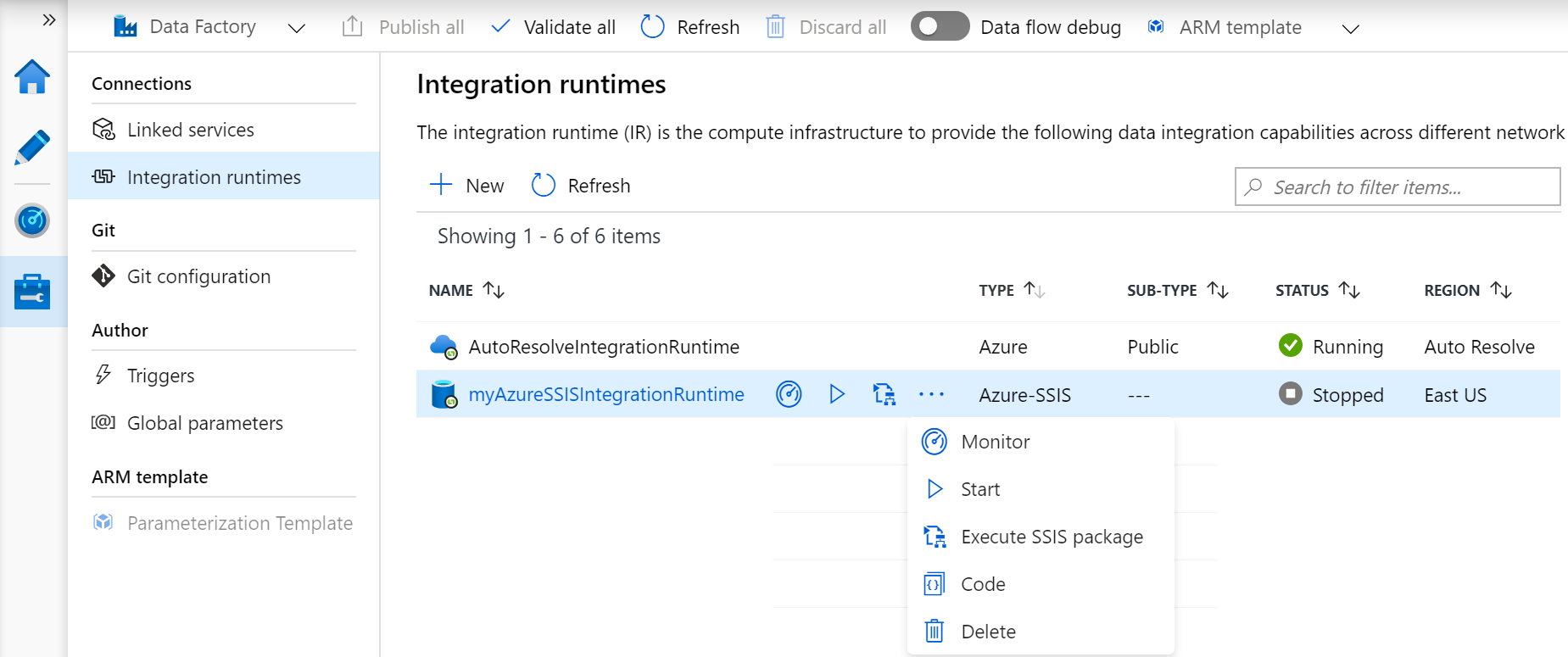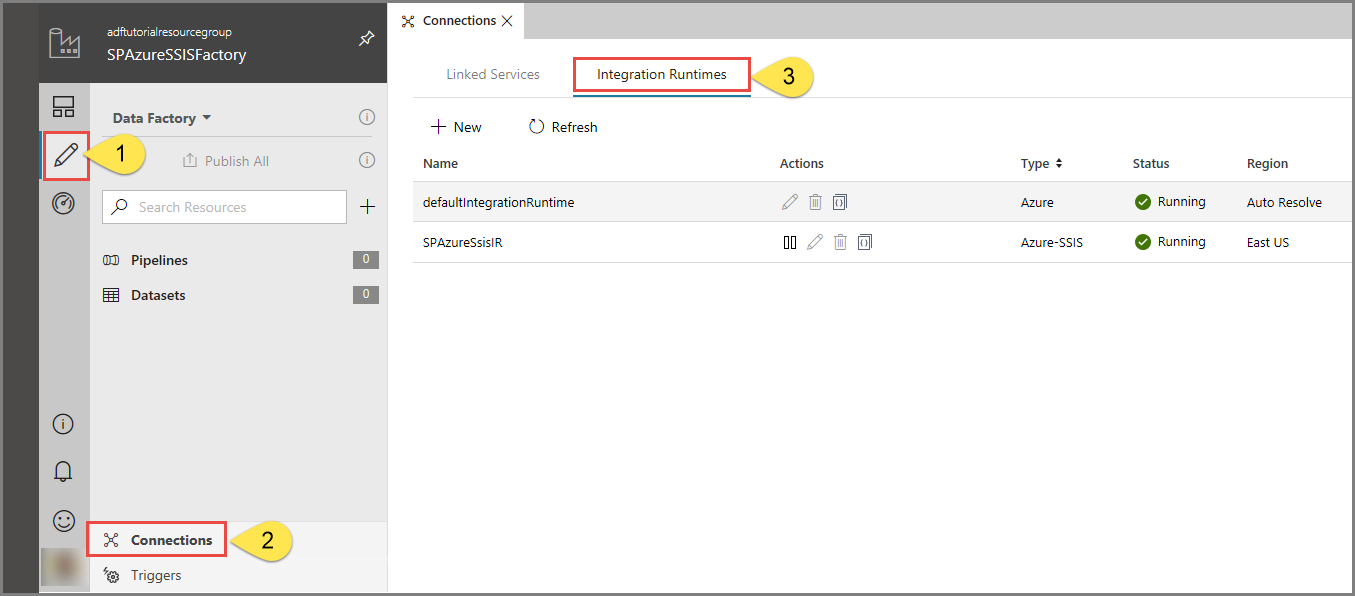Övning – Integrera paket för SQL Server-integreringstjänster i Azure Data Factory
Du kan arbeta i en organisation där mycket av omvandlingslogik för närvarande finns i befintliga SSIS-paket som har skapats på SQL Server. Du har möjlighet att lyfta och flytta SSIS-paketet så att du kan köra dem i Azure Data Factory, så att du kan använda det i befintligt arbete. För att kunna göra detta måste du konfigurera en Azure-SSIS-integreringskörning.
Azure-SSIS Integration Runtime
För att kunna använda Azure-SSIS-integreringskörningen förutsätts det att SSIS Catalog (SSISDB) distribueras på en SQL Server SSIS-instans. Med den förutsättningen uppfylld kan Azure-SSIS-integreringskörningen:
- Lyfta och flytta befintliga SSIS-arbetsbelastningar
Under etableringen av Azure-SSIS-integreringskörningen anger du följande alternativ:
- Nodstorleken (inklusive antalet kärnor) och antalet noder i klustret.
- Den befintliga instansen av Azure SQL Database som värd för SSIS Catalog Database (SSISDB) och tjänstnivån för databasen.
- Maximala parallella körningar per nod.
Med Azure-SSIS-integreringskörningen aktiverad kan du hantera, övervaka och schemalägga SSIS-paket med hjälp av verktyg som SQL Server Management Studio (SSMS) eller SQL Server Data Tools (SSDT).
Skapa en Azure-SSIS Integration Runtime
Klicka på Anslut ions på fliken Redigera i Azure Data Factory-designern. Klicka på fliken Integration Runtimes för att visa befintliga integrationskörningar i datafabriken.
Klicka på + Ny för att skapa en Azure-SSIS IR och öppna installationsfönstret integrationskörning.
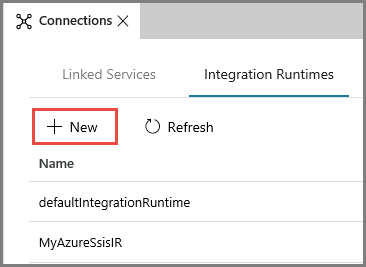
I installationsfönstret integrationskörning väljer du lift-and-shift-befintliga SSIS-paket som ska köras i Azure-panelen och väljer sedan Nästa.
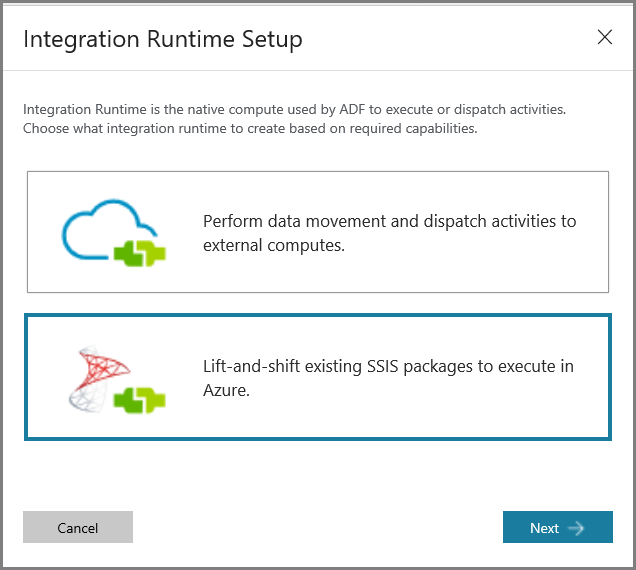
När du väljer det här alternativet finns det tre typer av inställningar att konfigurera
Sidan Allmänna inställningar
Slutför följande steg på sidan Allmänna inställningar i fönstret Integreringskörningskonfiguration.
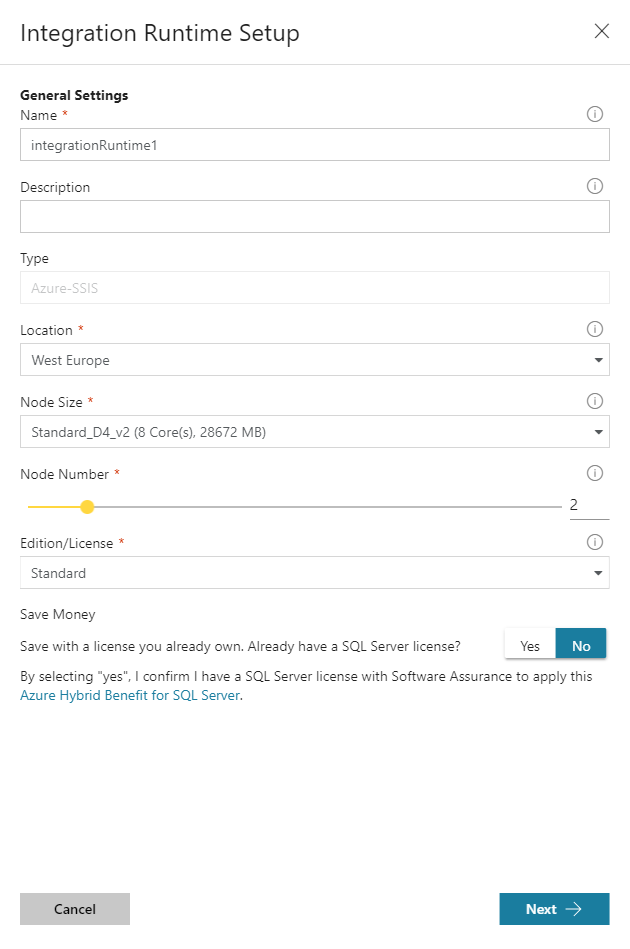
I Namn anger du namnet på integrationskörningen.
För beskrivning anger du en beskrivning av integrationskörningen.
Välj en plats för integreringskörningen under Plats. Vi rekommenderar att du väljer samma plats för databasservern som värd för SSISDB.
För Nodstorlek välj storleken på noderna i ditt integreringskörningskluster.
För nodantal välj antalet noder i ditt integreringskörningskluster.
För utgåva/licens väljer du SQL Server-utgåvan för din integrationskörning.
För Spara pengar väljer du alternativet Azure Hybrid-förmån för din integreringskörning: Välj Ja om du vill använda din egen SQL Server-licens med Software Assurance för att dra nytta av kostnadsbesparingar med hybridanvändning.
Välj Nästa.
Sidan Distributionsinställningar
Slutför följande steg på sidan Distributionsinställningar i fönstret Integreringskörningskonfiguration.
Klicka på kryssrutan Skapa SSIS-katalog (SSISDB) som hanteras av Azure SQL Database-servern/Hanterad instans för att lagra dina projekt/paket/miljöer/körningsloggar för att välja paketdistributionsläge .
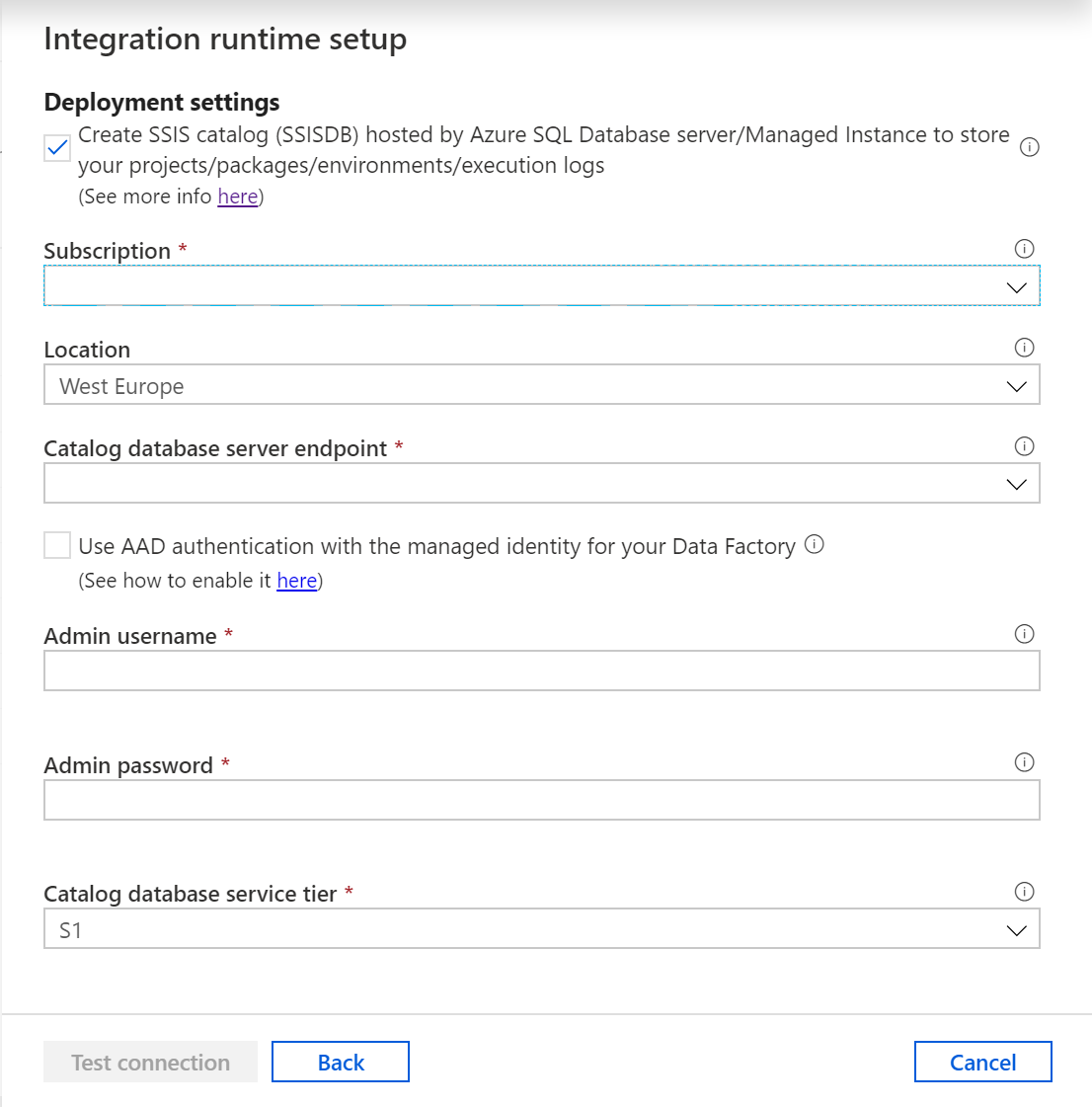
Välj Azure-prenumerationen som har din databasserver som värd för SSISDB under Prenumeration.
Vi rekommenderar att du väljer samma plats för din databasserver som värd för SSISDB. Vi rekommenderar att du väljer samma plats för din integreringskörning.
För Serverslutpunkt för katalogdatabas, välj en slutpunkt på din databasserver som värd för SSISDB.
Markera kryssrutan Använd Azure Active Directory-autentisering (Azure AD) med den hanterade identiteten för din ADF för att välja autentiseringsmetod för databasservern som värd för SSISDB.
Som Administratörsanvändarnamn anger du användarnamnet för SQL-autentisering för databasservern som värd för SSISDB.
Som Administratörslösenord anger du SQL-autentiseringslösenordet för databasservern som värd för SSISDB.
För Tjänstnivå för katalogdatabas väljer du tjänstnivån för databasservern som ska vara värd för SSISDB. Välj nivån Basic, Standard eller Premium eller välj ett elastiskt poolnamn.
Den alternativa metoden är att:
Välj kryssrutan Skapa paketlager för att hantera paket som distribueras till filsystem/Azure Files/SQL Server-databas (MSDB) som hanteras av Azure SQL Managed Instance för att välja om du vill hantera paket som distribueras till MSDB, filsystem eller Azure Files (paketdistributionsmodell) med Azure-SSIS IR-paketlager.
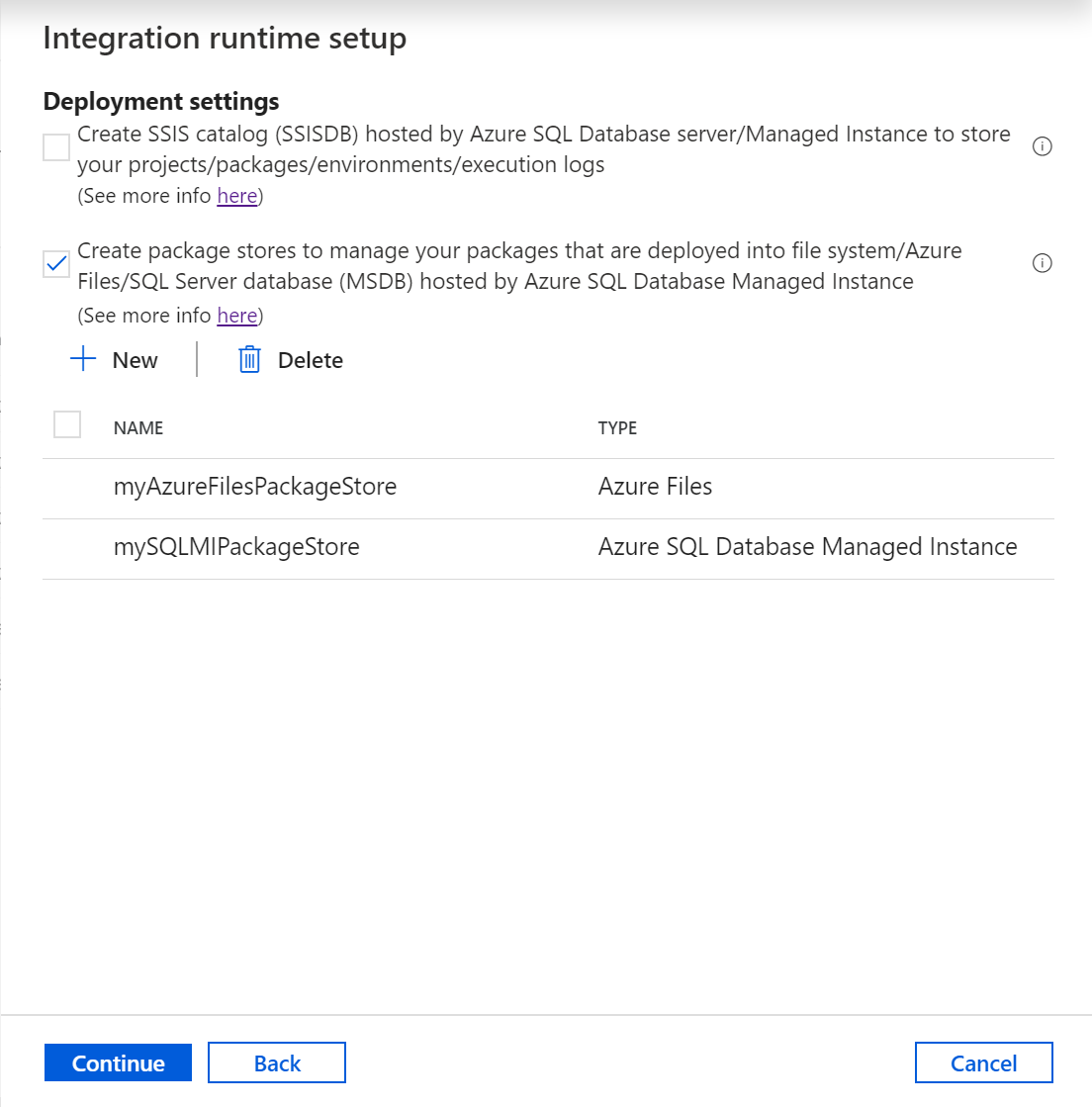
Slutför följande steg i fönstret Lägg till paketarkiv .
För Paketarkivets namn anger du namnet på paketarkivet.
För Länkad paketlagringstjänst väljer du din befintliga länkade tjänst som lagrar åtkomstinformationen för filsystem/Azure Files/Azure SQL Managed Instance där dina paket distribueras eller skapar en ny genom att välja Ny. Slutför följande steg i fönstret Ny länkad tjänst .
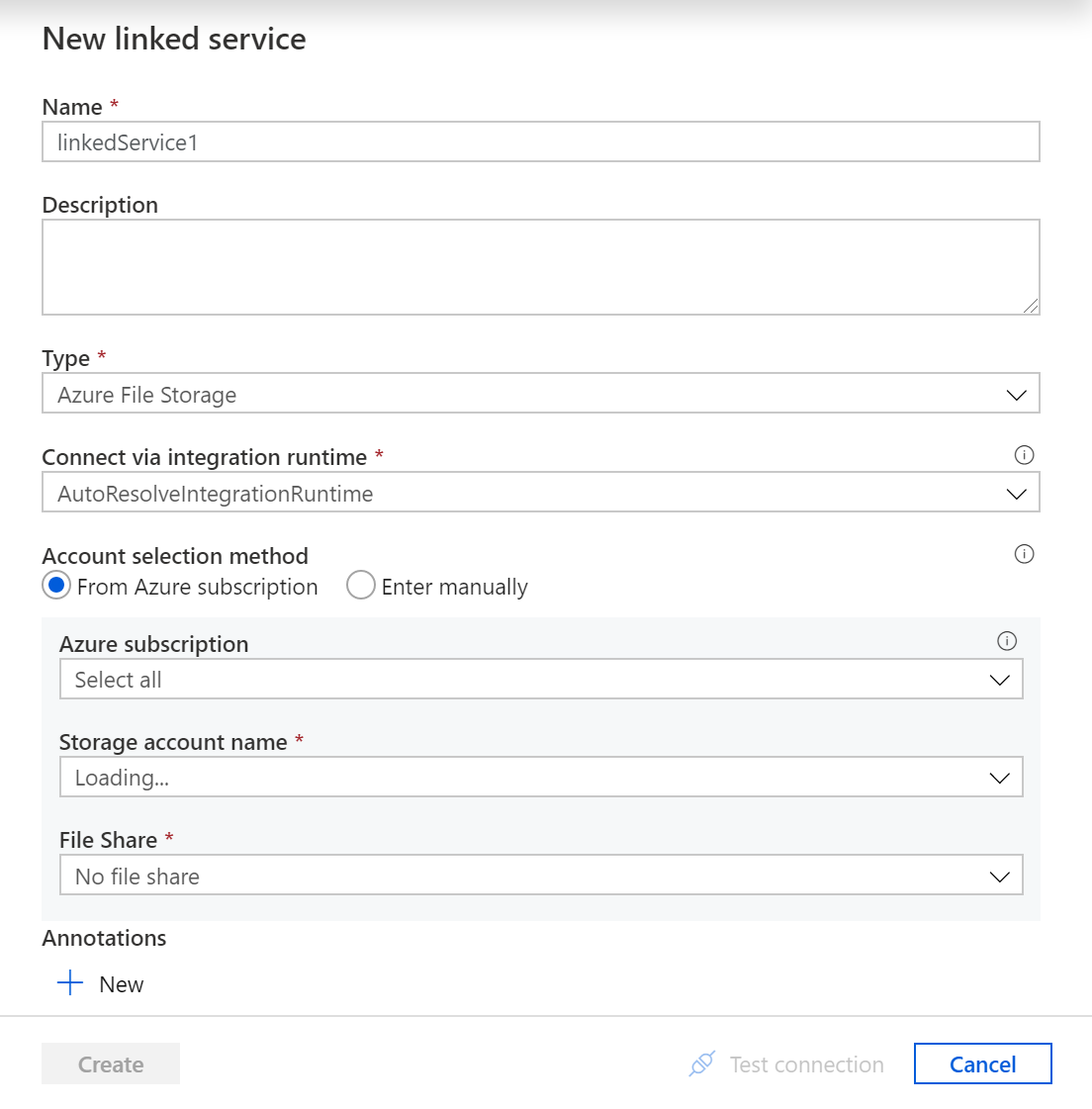
Som Namn anger du namnet på den länkade tjänsten.
Som Beskrivning anger du beskrivningen av den länkade tjänsten.
För Typ väljer du Azure File Storage, Azure SQL Managed Instance eller File System.
Du kan ignorera Anslut via integrationskörning, eftersom vi alltid använder din Azure-SSIS IR för att hämta åtkomstinformationen för paketlager.
Om du väljer Azure File Storage slutför du följande steg.
För Kontovalsmetod väljer du Från Azure-prenumeration eller Ange manuellt.
Om du väljer Från Azure-prenumeration väljer du relevant Azure-prenumeration, Lagringskontonamn och Filresurs.
Om du väljer Ange manuellt anger du \\<storage account name.file.core.windows.net>< filresursnamn> som Värd, Azure\lagringskontonamn<> för Användarnamn och <lagringskontonyckel> för Lösenord eller väljer ditt Azure Key Vault där det lagras som en hemlighet.
Kommentar
Det finns olika inställningar om du väljer Azure SQL Managed Instance eller Filsystem
Välj Testa anslutning när det är tillämpligt och välj Nästa om det lyckas.
Sida för avancerade inställningar
Slutför följande steg på sidan Avancerade inställningar i fönstret Integreringskörningskonfiguration.
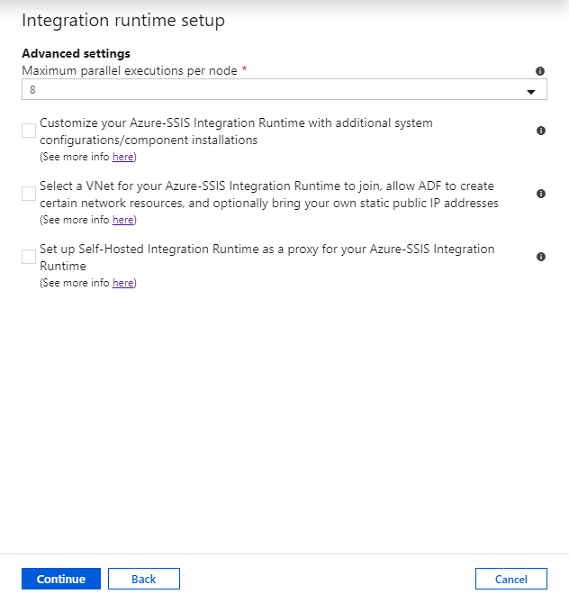
För Maximalt antal parallella körningar per nod väljer du det maximala antal paket som ska köras samtidigt per nod i integrationskörningsklustret.
Markera kryssrutan Anpassa Din Azure-SSIS Integration Runtime med ytterligare systemkonfigurationer/komponentinstallationer för att välja om du vill lägga till anpassade standard-/expresskonfigurationer på din Azure-SSIS IR.
Välj kryssrutan Välj ett virtuellt nätverk för azure-SSIS-integreringskörningen som ska anslutas, tillåt att ADF skapar vissa nätverksresurser och välj om du vill använda egna statiska offentliga IP-adresser för att välja om du vill ansluta din Azure-SSIS IR till ett virtuellt nätverk.
Markera kryssrutan Konfigurera lokalt installerad integrationskörning som proxy för Azure-SSIS Integration Runtime för att välja om du vill konfigurera en lokalt installerad IR som proxy för din Azure-SSIS IR. Mer information.
Klicka på Fortsätt.
I Sammanfattning granskar du alla etableringsinställningar och väljer Slutför för att starta skapandet av integrationskörningen.
I fönstret Anslut ions i Hantera hubb växlar du till sidan Integreringskörningar och väljer Uppdatera.